Πώς να δημοσιεύσετε ή να ανεβάσετε ιστορίες ως σελίδα στο Facebook
Μετά την επιτυχία της δυνατότητας προσθήκης ιστοριών στο Snapchat και στο Instagram, το Facebook δεν μπόρεσε να αντισταθεί στον εαυτό του για να ξεκινήσει αυτή τη λειτουργία. Αν και δεν είχε μεγάλη απήχηση, σε σύγκριση με ιστορίες σε άλλες εφαρμογές, δεν εμποδίζει το Facebook να προσπαθεί να το προωθήσει. Αρχικά, ήταν δυνατή η δημοσίευση μιας ιστορίας μόνο χρησιμοποιώντας τον προσωπικό λογαριασμό, αλλά τώρα μπορείτε να το κάνετε για τις σελίδες, που είστε διαχειριστής. Εκτός από αυτό, το Facebook κατέστησε επίσης δυνατή την προσθήκη ιστοριών στις σελίδες που χρησιμοποιούν τον ιστότοπο. Εδώ, λοιπόν, παραθέτουμε απλά βήματα για να δημοσιεύσετε Ιστορίες σε μια σελίδα στο Facebook.
Εάν έχετε μια σελίδα στο Facebook για προσωπική χρήση ή για να προωθήσετε την επιχείρηση/επωνυμία σας, τότε η νέα λειτουργία θα είναι πολύ χρήσιμη για εσάς. Όχι μόνο μπορείτε να προσθέσετε φωτογραφίες ως ιστορίες στη σελίδα σας στο Facebook αλλά και βίντεο. Επιπλέον, είναι επίσης δυνατό να επεξεργαστείτε αυτές τις ιστορίες με τον πιο δημιουργικό τρόπο.
Περιεχόμενα
Δημοσιεύστε ιστορίες στην επιχειρηματική σελίδα Facebook χρησιμοποιώντας την εφαρμογή για κινητά
Μέθοδος 1
Πριν προχωρήσετε, ενημερώστε την εφαρμογή στην πιο πρόσφατη έκδοση από τα αντίστοιχα καταστήματα εφαρμογών.
1. Για να ξεκινήσετε με τη δημοσίευση της ιστορίας, ανοίξτε την εφαρμογή Facebook και μεταβείτε στο χρονοδιάγραμμα της επιθυμητής σελίδας χρησιμοποιώντας το εικονίδιο τριών γραμμώνκαι, στη συνέχεια, πατήστε στην αντίστοιχη σελίδα.
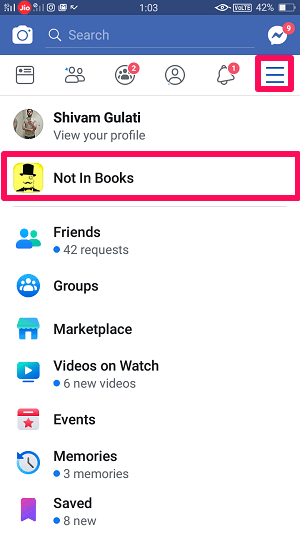
2. Τώρα, απλώς πατήστε στο εικονίδιο σελίδας με το σύμβολο συν και μετά επιλέξτε Δημιουργήστε ιστορία.
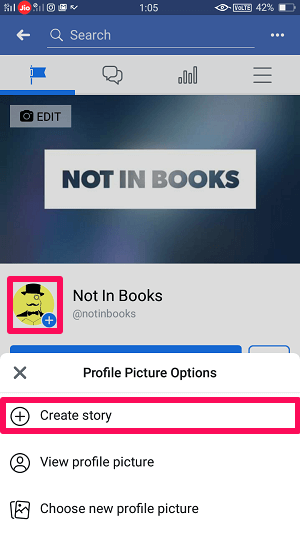
3. Μετά από αυτό, πρέπει να επιλέξετε τη φωτογραφία ή το βίντεο που θέλετε να ορίσετε ως ιστορία όπως κάνετε πάντα και να πατήσετε επόμενος.
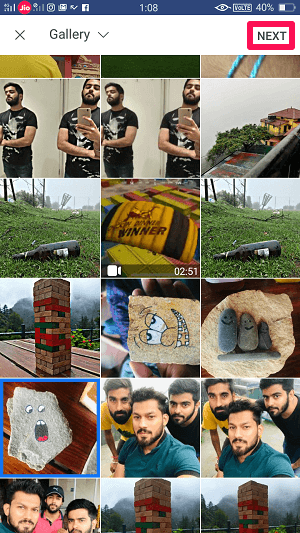
4. Στη συνέχεια, πατήστε Ολοκληρώθηκε or Η ιστορία της σελίδας για να ορίσετε την επιθυμητή φωτογραφία ή βίντεο ως ιστορία σας.

5. Στην επόμενη οθόνη, μπορείτε να δείτε ότι η επιθυμητή φωτογραφία ή βίντεο θα οριστεί ως ιστορία σας καθώς και θα αναρτηθεί στο timeline της σελίδας σας. Εάν θέλετε απλώς να το ορίσετε ως ιστορία και όχι ως ανάρτησή σας, μπορείτε να καταργήσετε την επιλογή του Θέση επιλογή απλά αγγίζοντας το και τέλος πατώντας το εικονίδιο αεροπλάνου στον πάτο.
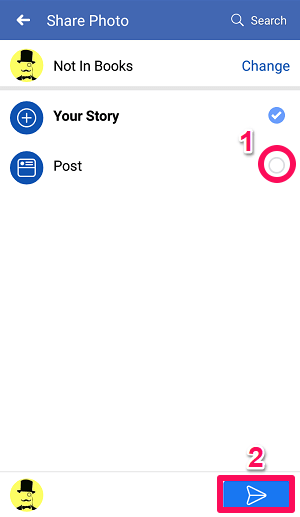
Η ιστορία σας στο Facebook δημοσιεύτηκε με επιτυχία χωρίς ιδιαίτερη προσπάθεια.
Για να προσθέσετε πολλές ιστορίες στη σελίδα σας, κατευθυνθείτε ξανά στο χρονοδιάγραμμα της σελίδας και ακολουθήστε τα ίδια βήματα όπως πριν. Μπορείτε επίσης να δείτε τον αριθμό των προβολών στην ιστορία σας. Όπως και οι ιστορίες, στο Instagram ή στο Snapchat, οι ιστορίες του Facebook θα διαρκέσουν επίσης για 24 ώρες, εκτός εάν διαγραφούν νωρίτερα.
Μέθοδος 2
Αν και η πρώτη μέθοδος είναι η πιο εύκολη και σίγουρα θα λειτουργήσει στο τηλέφωνό σας, δεν είναι κακό να μάθετε μια άλλη μέθοδο για να κάνετε το ίδιο πράγμα.
1. Στη γραμμή χρόνου της σελίδας, κάντε κύλιση προς τα κάτω και πατήστε Προσθήκη στην ιστορία, κάτω από Γράψε κάτι… κουτί.
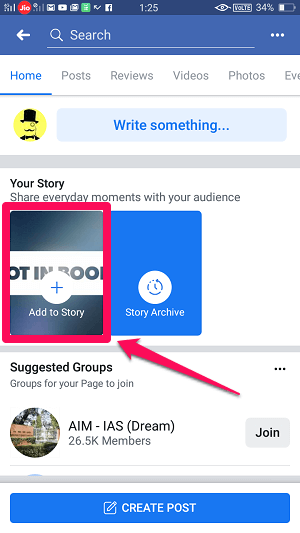
2. Μετά από αυτό, θα ανοίξει η οθόνη Κάμερα. Τώρα, προσθέστε φωτογραφίες ή βίντεο όπως θα κάνατε συνήθως.

3. Στη συνέχεια, απλώς πατήστε Η ιστορία της σελίδας or Ολοκληρώθηκε όπως και πριν. Αποεπιλέξτε το Επιλογή ανάρτησης αν θέλετε και απλά πατήστε στο μερίδιο εικόνισμα. Με αυτό, η ιστορία της σελίδας σας θα προστεθεί και θα εμφανίζεται σε όλους τους ακόλουθους.
Προσθήκη ιστοριών στη σελίδα Facebook από υπολογιστή με χρήση ιστότοπου
Τώρα, αυτό ήταν κάτι μοναδικό από την πλευρά του Facebook. Ακόμη και τα άτομα που παραμένουν αρκετά απασχολημένα χρησιμοποιώντας τον υπολογιστή τους με Windows ή το Mac μπορούν να διατηρήσουν τη σελίδα τους στο Facebook προσθέτοντας ενδιαφέρουσες ιστορίες, παρόμοιες με τους χρήστες κινητών με τη βοήθεια του ιστότοπου Facebook. Έτσι μπορεί να γίνει.
1. Στον υπολογιστή σας επισκεφτείτε τον ιστότοπο του Facebook. Ανοίξτε τον λογαριασμό σας και κατευθυνθείτε προς τη σελίδα σας στο Facebook.
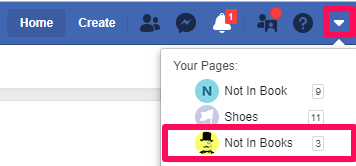
2. Αφού ανοίξει η σελίδα, κάντε κλικ στο Εικονίδιο συν επισυνάπτεται με τη μικρογραφία της σελίδας.
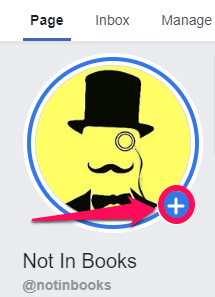
3. Τώρα θα ανοίξει μια οθόνη με την οποία μπορείτε να δημιουργήσετε την ιστορία σας χρησιμοποιώντας φωτογραφίες, βίντεο και κείμενα. Κάντε κλικ στο Φωτογραφία/βίντεο αν θέλετε να δημοσιεύσετε φωτογραφίες και βίντεο ως ιστορία σας.
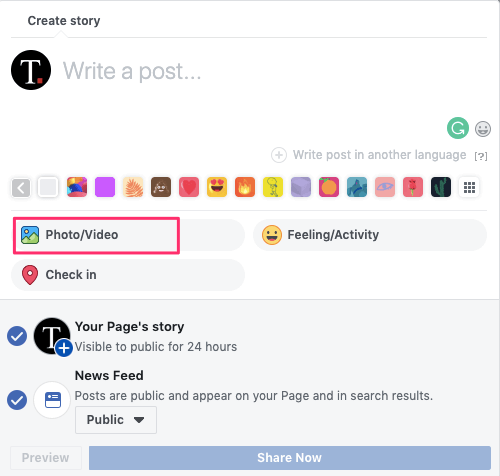
4. Όπως μπορείτε να δείτε, οι φωτογραφίες και τα βίντεο μπορούν να αναρτηθούν με πολλούς τρόπους. Μπορεί να μεταφορτωθεί ένα μεμονωμένο μέσο, μπορούν να μεταφορτωθούν πολλά αρχεία πολυμέσων και είναι επίσης δυνατός ο συνδυασμός των φωτογραφιών και των βίντεο. Επιλέξτε την επιθυμητή επιλογή και το μέσο.
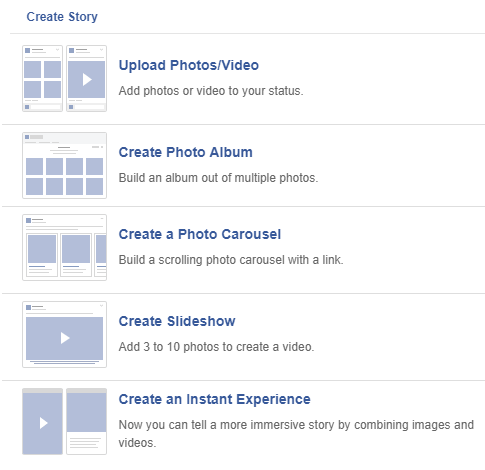
5. Τέλος, κάντε κλικ στο Μοιραστείτε τώρα στο κάτω μέρος για να ανεβάσετε την ιστορία σας. Μπορείτε να καταργήσετε την επιλογή της Ροή ειδήσεων για να αποτρέψετε τη δημοσίευσή της στο χρονοδιάγραμμα της σελίδας σας.
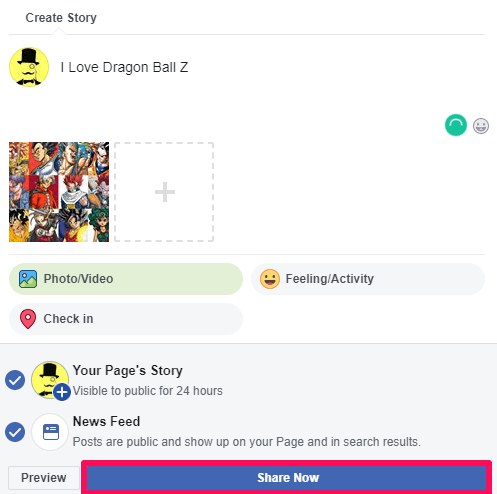
Ανετα! δεν είναι; Μπορείτε να ελέγξετε την ιστορία σας κάνοντας ξανά κλικ στη μικρογραφία.
Άλλα χαρακτηριστικά
Επεξεργασία φωτογραφιών και βίντεο
Οι ιστορίες του Facebook δεν περιορίζονται μόνο στη δημοσίευση φωτογραφιών ή βίντεο ως έχουν. Μπορείτε να κάνετε πολλά περισσότερα μαζί τους και να κάνετε τις αναρτήσεις σας πολύ πιο δημιουργικές. Χρησιμοποιώντας τις ιστορίες της σελίδας σας στο Facebook, μπορείτε να δημοσιεύετε βίντεο, μπούμερανγκ, ακόμη και να αλληλεπιδράτε με τους οπαδούς σας χρησιμοποιώντας την επιλογή Live. Εκτός από αυτό, μπορείτε επίσης να χρησιμοποιήσετε διαφορετικές μάσκες πατώντας στο smiley εικονίδιο.
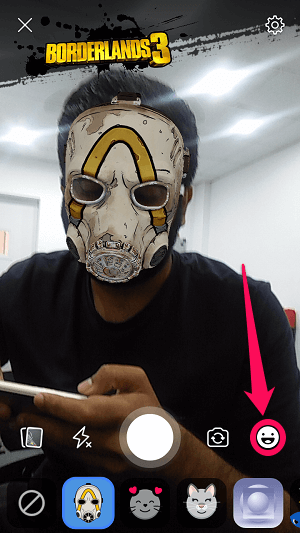
Αποθήκευση των ιστοριών στο τηλέφωνο
Όπως όλοι γνωρίζουμε, οι ιστορίες εξαφανίζονται μετά από ένα σύντομο διάστημα 24 ωρών. Αλλά μερικοί άνθρωποι χάνουν τις ιστορίες τους αφού έχουν φύγει και εύχονται ότι θα ήταν καλύτερα αν τις είχαν αποθηκεύσει με κάποιο τρόπο στην τοπική τους συσκευή. Λοιπόν, είναι πραγματικά δυνατό.
Πατώντας στο εικονίδιο Ρυθμίσεις που εμφανίζεται στην επάνω δεξιά γωνία της οθόνης και κάνοντας εναλλαγή στο Αποθήκευση κοινόχρηστων φωτογραφιών, μπορείτε να αποθηκεύσετε όλα τα πράγματα που μοιράζεστε χρησιμοποιώντας τη σελίδα σας.
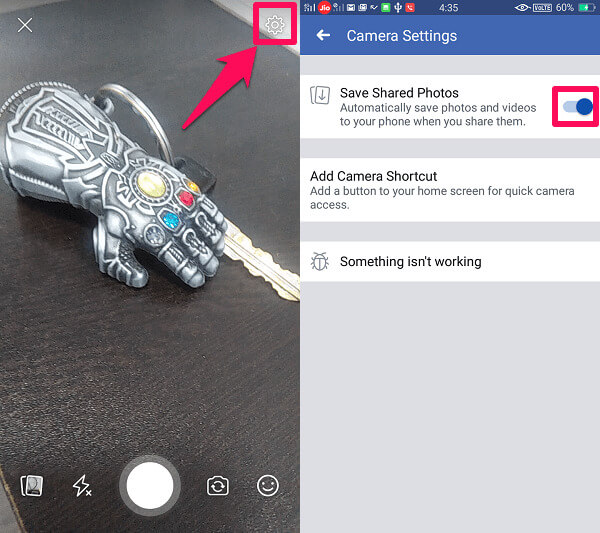
Συμπέρασμα
Η λειτουργία ιστορίας του Facebook είναι η καλύτερη για άτομα που θέλουν να αυξήσουν την απήχηση της σελίδας τους και να δημιουργήσουν πρόσθετη αλληλεπίδραση με το κοινό τους. Εάν η αφοσίωση στη σελίδα σας δεν είναι ικανοποιητική, τότε η δημοσίευση ελκυστικών και τακτικών ιστοριών στη σελίδα μπορεί να δημιουργήσει μια πιθανότητα η σελίδα σας να γίνει αντιληπτή και να προσελκύσει πολύ κόσμο.
Ελπίζουμε ότι μπορέσατε να χρησιμοποιήσετε τη λειτουργία ιστοριών σελίδας Facebook χωρίς ιδιαίτερο πρόβλημα. Σκοπεύετε να το χρησιμοποιήσετε ως μέρος της καμπάνιας προώθησης των μέσων κοινωνικής δικτύωσης; Μοιραστείτε τις σκέψεις σας στα σχόλια.
πρόσφατα άρθρα